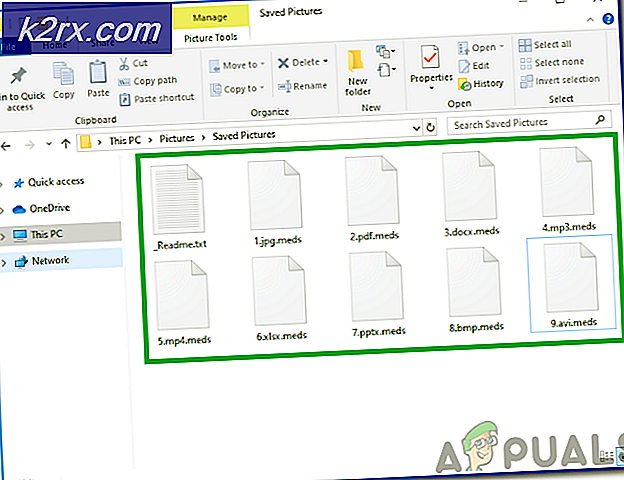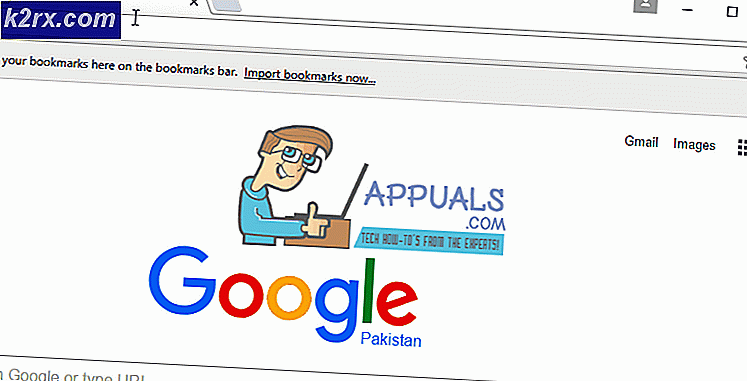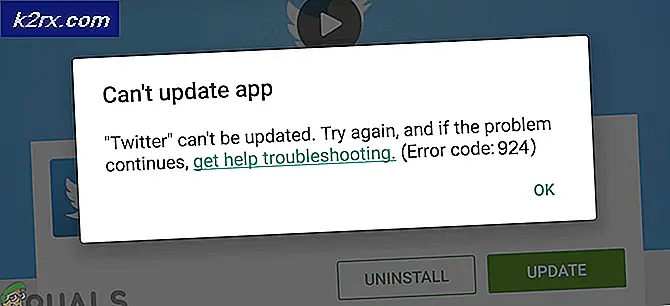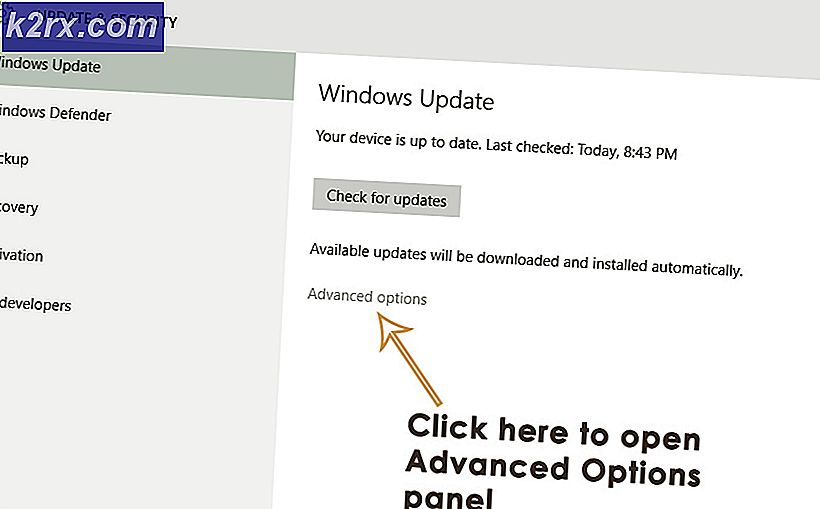Hoe ‘Zwart scherm en niet-reagerend’ op MacBook Pro te repareren?
De MacBook Pro is een serie draagbare computers die is ontwikkeld en gedistribueerd door Apple. Ze werden voor het eerst geïntroduceerd in 2006 en werden meteen populair vanwege hun gestroomlijnde ontwerp en draagbaarheid. Onlangs zijn de nieuwste modellen halverwege 2019 gelanceerd. Sommige mensen hebben echter problemen ondervonden waarbij het scherm helemaal zwart wordt en er niet wordt gereageerd op het indrukken van een toets.
Omdat het scherm niet reageert, zijn de methoden voor probleemoplossing uitgebreid beperkt. In dit artikel bespreken we echter enkele van de methoden die u kunt aanpassen om dit probleem op te lossen, en geven we u ook inzicht in de redenen waardoor deze fout wordt geactiveerd. Zorg ervoor dat u de handleiding nauwkeurig en zorgvuldig volgt om conflicten te voorkomen.
Wat veroorzaakt het probleem "Zwart scherm en niet-reagerend" op MacBook Pro?
Nadat we talloze rapporten van meerdere gebruikers hadden ontvangen, besloten we het probleem te onderzoeken en een reeks oplossingen te bedenken om het volledig op te lossen. We hebben ook gekeken naar de redenen waardoor het wordt geactiveerd en hebben deze als volgt opgesomd.
Nu u een basiskennis heeft van de aard van het probleem, gaan we verder met de oplossingen.
Oplossing 1: de weergavebron wijzigen
De meest fundamentele oorzaak van het probleem is een storing in het beeldscherm of permanente / tijdelijke schade aan het beeldscherm. Daarom wordt het aanbevolen om uw computer aan te sluiten op een Televisie of een secundaire monitor Met een HDMI kabel. Als het beeldscherm goed werkt met de tv, ligt het probleem waarschijnlijk bij het beeldscherm zelf en is onderhoud vereist. Als het scherm echter niet werkt, volgt u de onderstaande stappen om enkele basisstappen voor probleemoplossing uit te voeren.
Oplossing 2: MacBook opnieuw opstarten
Als de computer problemen heeft met het correct opstarten, kan het probleem worden opgelost door de computer te dwingen opnieuw op te starten. Daarom:
- druk op en houden de kracht toets minstens 6 seconden ingedrukt.
- Wacht om de computer volledig af te sluiten.
- druk op de aan-uitknop opnieuw om er een om te draaien en controleer of het probleem zich blijft voordoen.
Oplossing 3: NVRAM-instellingen opnieuw instellen
NVRAM slaat de basisinstellingen voor scherm, luidsprekers en de harde schijven op. Deze instellingen zijn mogelijk beschadigd waardoor het probleem wordt veroorzaakt. Daarom zullen we in deze stap deze instellingen opnieuw instellen om het probleem volledig op te lossen. Daarom:
- Houd de kracht toets 6 seconden ingedrukt om de computer uit te schakelen.
- druk de Kracht toets om het opstarten van de computer te starten.
- Wacht zodat de Mac begint met laden.
- Wacht op het opstartgeluid, houd de toets "Cmd” + “Keuze” + “R.” + “P." toetsen.
- Vrijlating de toetsen wanneer u een tweede opstartgeluid hoort.
- Controleren om te zien of het probleem aanhoudt.
Oplossing 4: SMC-configuraties opnieuw instellen
Het is mogelijk dat de SMC-instellingen beschadigd zijn. Daarom zullen we in deze stap de instellingen van de System Management Controller resetten. Daarom:
- Draai de MacBook Pro Uit.
- Aansluiten de computer aan de lading.
- Houd de “Verschuiving” + “Ctrl” + “Keuze” + “Kracht”Toetsen terwijl de MacBook nog uit is.
- Laat de toetsen los en zet de computer aan.
- Controleren om te zien of het probleem aanhoudt.
Opmerking:Als het probleem zich blijft voordoen, maakt u verbinding met een secundaire monitor en stelt u deze volledig opnieuw in. Als het probleem niet verdwijnt, reset u de computer volledig. Als het probleem zich blijft voordoen, moet u de computer laten nakijken.